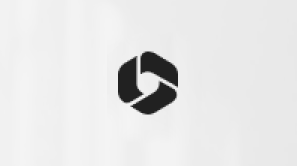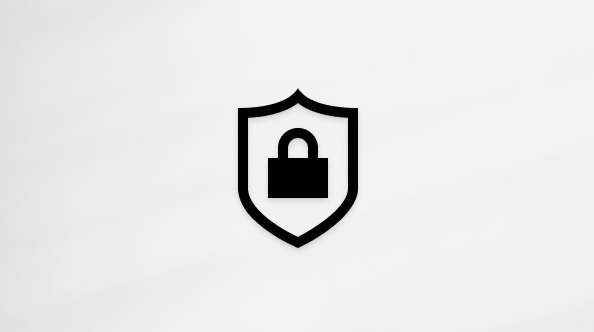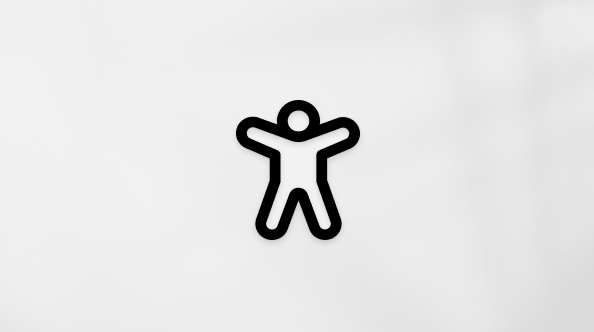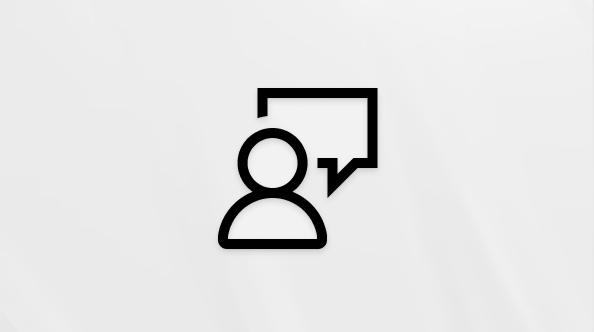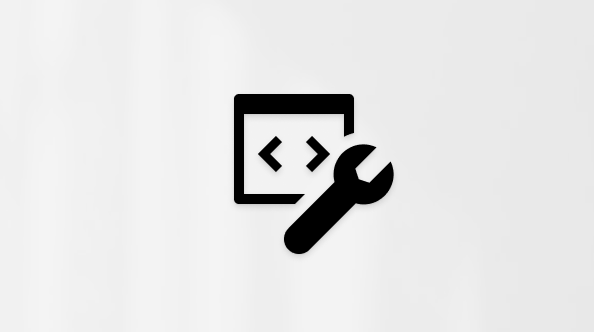У Microsoft OneNote можна вирізати, копіювати, видаляти або переміщати будь-які виділення розчерків пера.
iPad
-
Відкрийте сторінку, яка містить рукописні нотатки чи креслення, або торкніться вкладки Креслення , виберіть перо, а потім за допомогою пальця чи стилуса пишіть чи малюйте на сторінці.
-
На вкладці Креслення торкніться елемента Виділення ласо, а потім скористайтеся пальцем або стилусом, щоб виділити розчерки пера, які потрібно вирізати, скопіювати або видалити.
Обов'язково підключіть кінцеву точку виділення до місця початку роботи.
-
Якщо вибрано рукописний фрагмент (навколо виділеного фрагмента з'являться 8 маркерів виділення), торкніться пальця всередині виділеного фрагмента, щоб відкрити меню з такими параметрами:
-
Торкніться елемента Вирізати , щоб видалити виділений фрагмент у його поточному розташуванні. Щоб вставити видалені розчерки пера в іншому місці на сторінці:
-
Торкніться елемента Режим тексту ліворуч на вкладці Креслення .
-
Торкніться та утримуйте палець на сторінці, де потрібно вставити попередньо вибрані розчерки пера.
-
Після випуску торкніться команди Вставити в меню, що з'явиться, а потім перетягніть вставлені рукописні фрагменти пальцем у потрібне місце.
-
-
Торкніться елемента Копіювати , щоб зберегти виділений фрагмент у поточному розташуванні. Щоб вставити копію виділених розчерків пера в іншому місці на сторінці,
-
Торкніться елемента Режим тексту ліворуч на вкладці Креслення .
-
Торкніться та утримуйте палець на сторінці, де потрібно вставити попередньо вибрані розчерки пера.
-
Після випуску торкніться команди Вставити в меню, що з'явиться, а потім перетягніть вставлені рукописні фрагменти пальцем у потрібне місце.
-
-
Торкніться кнопки Видалити , щоб остаточно видалити виділений фрагмент у поточному розташуванні. Якщо ви передумаєте, торкніться стрілки Скасувати у верхньому лівому куті вікна програми, щоб відновити виділення рукописних фрагментів.
Примітка.: Розчерки пера також можна видалити за допомогою піктограми гумки ліворуч від пер на вкладці Креслення .
-
-
Якщо потрібно перемістити виділення розчерків пера, торкніться виділеного фрагмента й утримуйте його, а потім перемістіть палець або стилус, щоб перетягнути виділений фрагмент в інше місце на сторінці.
iPhone
Ця функція наразі недоступна в програмі Microsoft OneNote на iPhone.